Die Android-Version von Android Manager ist ein notwendiger und praktischer Helfer für die Verbindung und Erkennung auf Ihren Geräten. Damit können Sie den Android Manager besser nutzen. Außerdem können Sie Ihre Android-Dateien direkt auf Ihrem Android-Gerät verwalten. Sehen wir uns also an, wie Sie die Android Manager APK-Datei auf drei Arten auf Android installieren.
- Teil 1: Installieren Sie die Android Manager APK-Datei über USB auf einem Android-Gerät
- Teil 2: Laden Sie die Android-Version von Android Manager herunter und installieren Sie sie, indem Sie den QR-Code scannen
- Teil 3: Installieren Sie die Android Manager-App direkt auf einem Android-Telefon oder -Tablet
- Teil 4: FAQs zur Android-Version APK
Teil 1: Installieren Sie die Android Manager APK-Datei über USB auf einem Android-Gerät
Wenn Sie an die USB-Verbindung gewöhnt sind, können Sie die APK-Datei von iReaShare Android Manager (Android-Version) über USB auf Ihrem Android-Telefon oder -Tablet installieren. Für die Installation der App über USB gibt es zwei unterschiedliche Vorgehensweisen.
1.1 Laden Sie die Android Manager-App automatisch herunter und installieren Sie sie auf Android:
Schritt 1: Nachdem Sie die Windows- oder Mac-Version von Android Manager heruntergeladen und auf Ihrem Computer installiert haben, doppelklicken Sie darauf, um die Software zu installieren.
Schritt 2: Starten Sie die Software und verbinden Sie Ihr Android-Gerät über ein USB-Kabel mit dem Computer. Aktivieren Sie dann den USB-Debugging-Modus auf Android.
Schritt 3: Bitte tippen Sie auf Ihrem Mobiltelefon auf „ Zulassen “, damit die App auf Ihre Telefondaten zugreifen kann. Anschließend beginnt die Software mit der Installation der Android-Version von Android Manager auf Ihrem Android-Gerät. Nach einer Weile wird die App erfolgreich installiert.
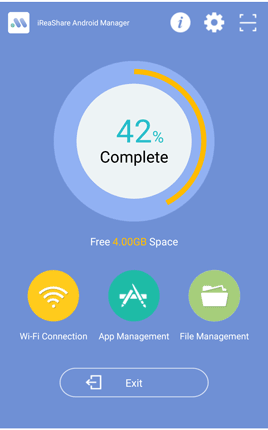
Hinweis: Ihr Android-Telefon fordert möglicherweise die Benachrichtigung „Unbekannte Quellen“ an. Dieses Popup wird angezeigt, wenn Sie Apps installieren, die Sie nicht über den integrierten App Store oder Google Play Store installieren. Klicken Sie bitte auf „Zulassen“, um fortzufahren. Wenn Sie nicht möchten, dass erneut eine Meldung angezeigt wird, können Sie in der App „Einstellungen“ „Sicherheit und Datenschutz“ auswählen. Suchen Sie dann nach „Unbekannte Apps installieren“ und tippen Sie darauf. Aktivieren Sie als Nächstes die Option, bei der Sie normalerweise unbekannte Apps installieren.
1.2 Laden Sie die Android Manager-App von der Website herunter und installieren Sie sie auf Android:
Schritt 1: Sie können auch die Webseite von iReaShare Android Manager (Android-Version) auf Ihrem Computer besuchen: https://www.ireashare.com/de/android-manager-apk.html.
Schritt 2: Klicken Sie auf das Symbol „ Kostenlos testen “, um die APK-Datei auf Ihren PC/Mac herunterzuladen.
Schritt 3: Verbinden Sie Ihr Android-Handy über USB mit dem Computer und verschieben Sie dann die APK-Datei auf Ihr Telefon. Tippen Sie anschließend auf Ihrem Mobiltelefon auf die Datei, um sie zu installieren.
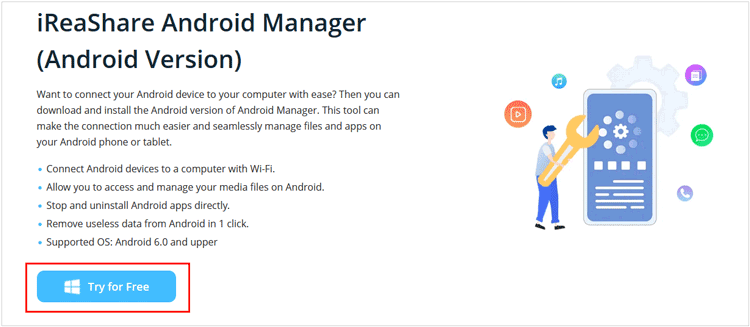
Teil 2: Laden Sie die Android-Version von Android Manager herunter und installieren Sie sie, indem Sie den QR-Code scannen
Möchten Sie die APK-Datei von Android Manager drahtlos installieren? Das ist einfach. Sie können den QR-Code dieser App scannen, um sie herunterzuladen und auf einem Android-Mobilgerät zu installieren.
Schritt 1: Stellen Sie sicher, dass Ihr Android-Telefon eine Verbindung zu einem funktionierenden Netzwerk herstellt.
Schritt 2: Öffnen Sie die Kamera-App , richten Sie die Kamera auf den QR-Code und tippen Sie auf die Benachrichtigung, wenn sie angezeigt wird.
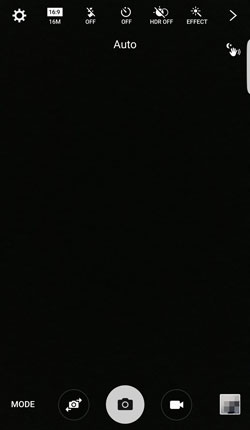
Schritt 3: Wählen Sie „ Im Browser öffnen “ und installieren Sie dann die App auf Ihrem Handy.
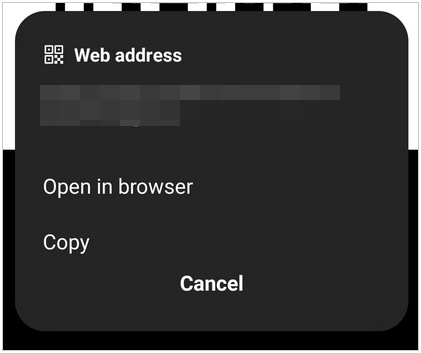
Teil 3: Installieren Sie die Android Manager-App direkt auf einem Android-Telefon oder -Tablet
Sie können die Android Manager APK-Datei auch auf Ihrem Android-Mobilgerät installieren, indem Sie diese Seite besuchen.
Schritt 1: Starten Sie einen Browser auf Ihrem Android-Telefon und öffnen Sie dann die URL dieser Seite.
Schritt 2: Berühren Sie das Download-Symbol unten und laden Sie dann die APK-Datei herunter.
Schritt 3: Wenn Sie fertig sind, tippen Sie darauf, um die App auf Ihrem Android-Telefon zu installieren.
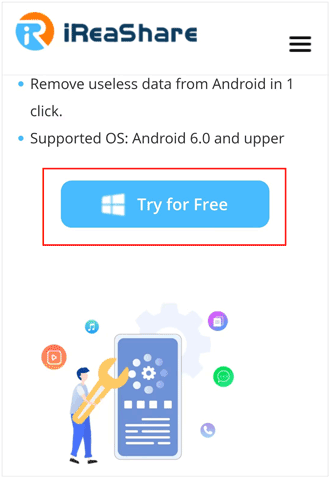
Teil 4: FAQs zur Android-Version APK
F1: Warum muss ich die Android Manager APK-Datei herunterladen und auf meinem Android-Gerät installieren?
Die Android-Version von Android Manager ist eine Brücke zur Verbindung Ihres Android-Geräts und Ihres Computers, die den Schlüssel zum Herstellen der Verbindung zwischen Geräten darstellt. Damit können Sie Ihre Android-Dateien per WLAN auf einen Computer übertragen und verwalten.
F2: Was kann die Android Manager-App auf meinem Android-Telefon tun?
Es hilft Ihnen nicht nur dabei, Ihre Android-Geräte und Ihren Computer zu verbinden, sondern kann auch den Speicherplatz Ihres Android-Geräts durch Bereinigen von Junk-Dateien freigeben und Ihnen die Anzeige und Verwaltung Ihrer Apps und Dateien ermöglichen.
F3: Ist die Nutzung der Android-Version von Android Manager kostenlos?
Ja, die Android Manager-App (Android-Version) kann völlig kostenlos installiert und verwendet werden.
Abschluss
Mit dieser Anleitung können Sie den iReaShare Android Manager (Android-Version) ganz einfach herunterladen und installieren. Wenn Sie Schwierigkeiten oder Fragen zur App haben, hinterlassen Sie Ihre Nachrichten bitte im Kommentarbereich oder kontaktieren Sie uns per E-Mail an support@ireashare.com. Beschreiben Sie Ihre Frage ausführlich und teilen Sie uns das Modell und das Betriebssystem Ihres Android-Geräts mit.





























































